数字量输入输出点
依次新建三页图纸,分别是数字量输入输出,模拟量输出,在PLC导航器中选择A1,右键弹出菜单选择放置,继续放置A1到新的页面,通过Tab键可以切换不同的宏类型,放置后如下图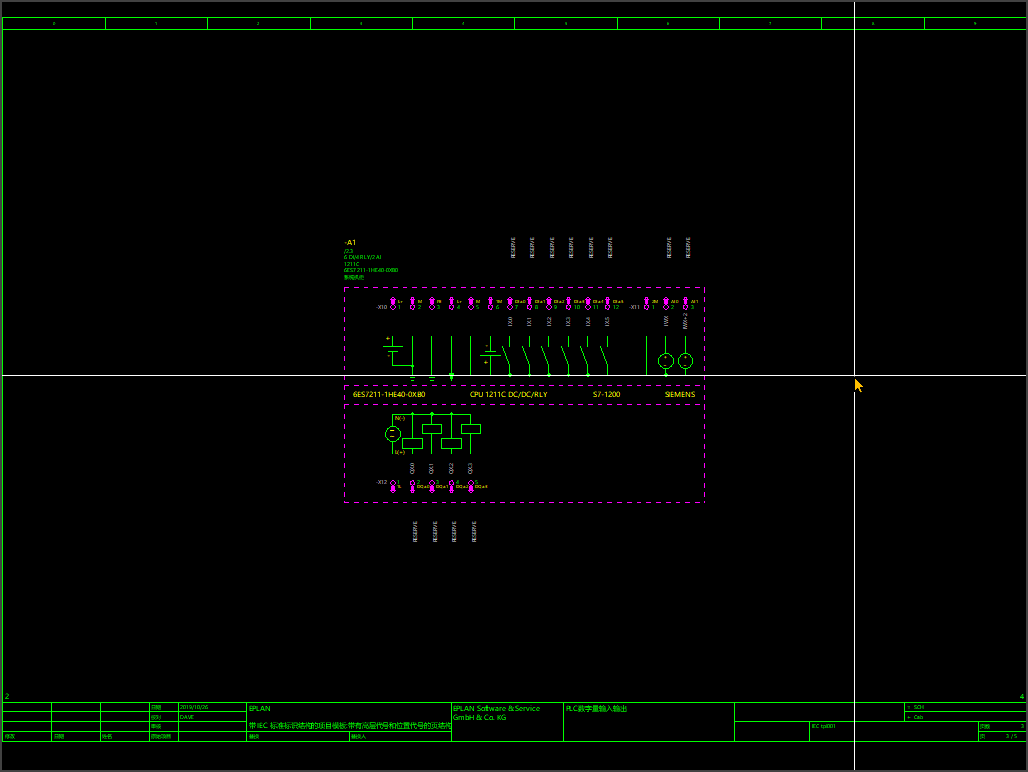
先来画输入端,从上一章的1211C的接线图,在X10:6和X12:1的连接点上需要引入24V电源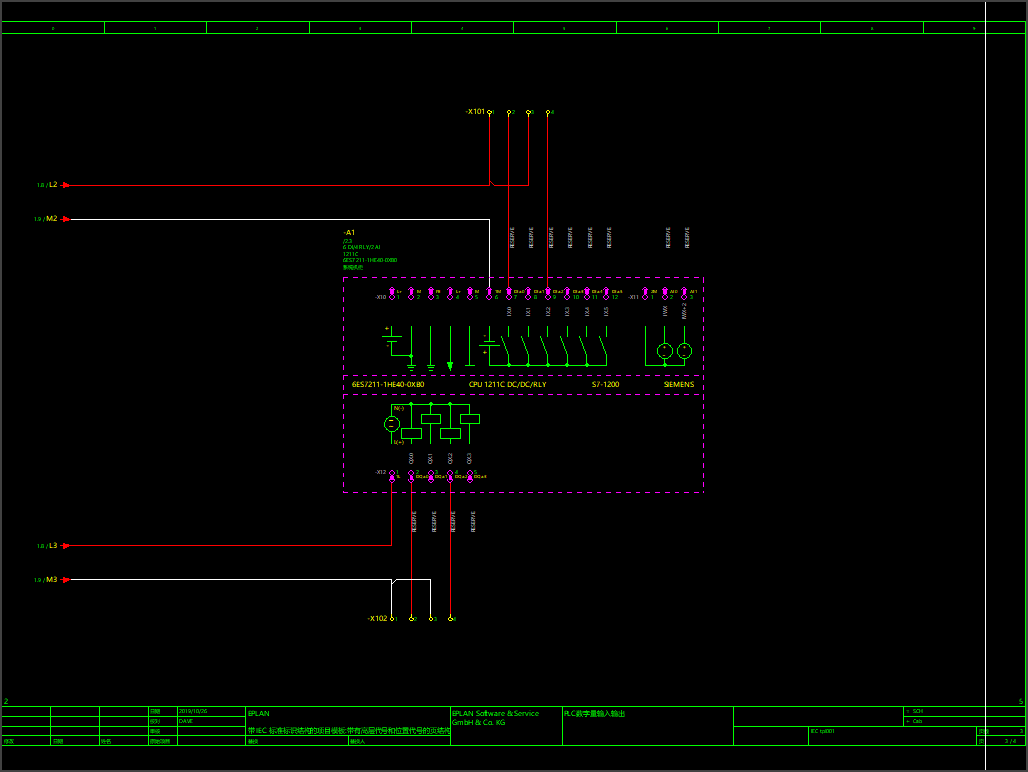
增加了两个端子排,用来接输入和输出的设备
表格式编辑
在对输入输出点进行属性编辑时,可以通过表格式编辑工具来进行,这样做的好处是,对于大量的输入输出点,我们可以像使用Excel一样对其进行快速编辑。
在PLC导航器中上方的筛选器中,选择数字输入端,可以看到A1中只显示了功能定义是数字量输入的连接点,选中连接点,右键弹出菜单中点击表格式编辑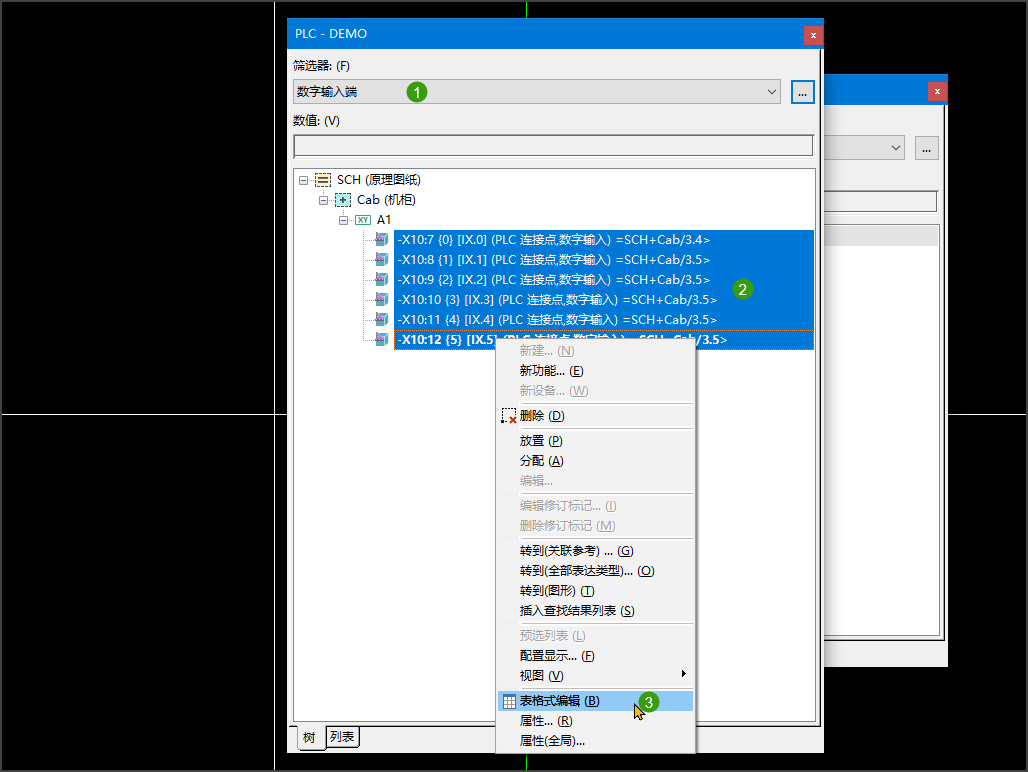
- 筛选器选择数字输入端
- 选择所有连接点
- 右键弹出菜单点击表格式编辑

编辑连接点的功能文本和PLC地址,可以看到图纸中的信息也发生了变化,以同样的方式编辑数字量输出点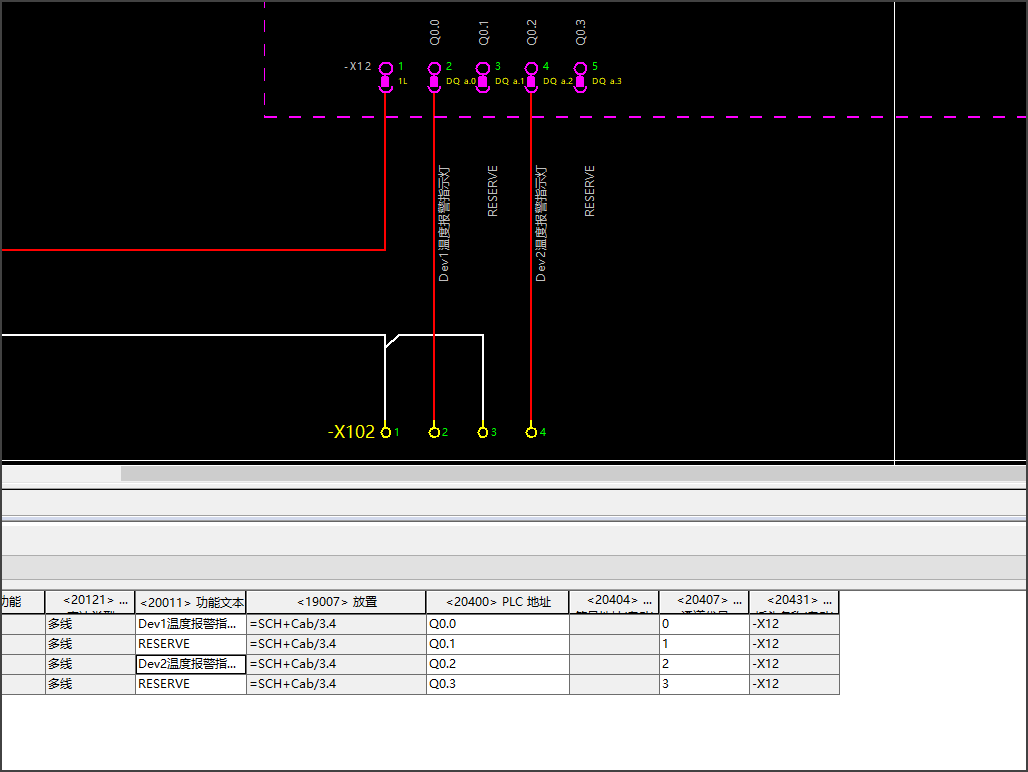
模拟量输出
和之前同样的方法放置A2到模拟量输出图纸中,按Tab键可以切换不同的宏类型,之后通过表格式编辑编辑模拟量输出点的属性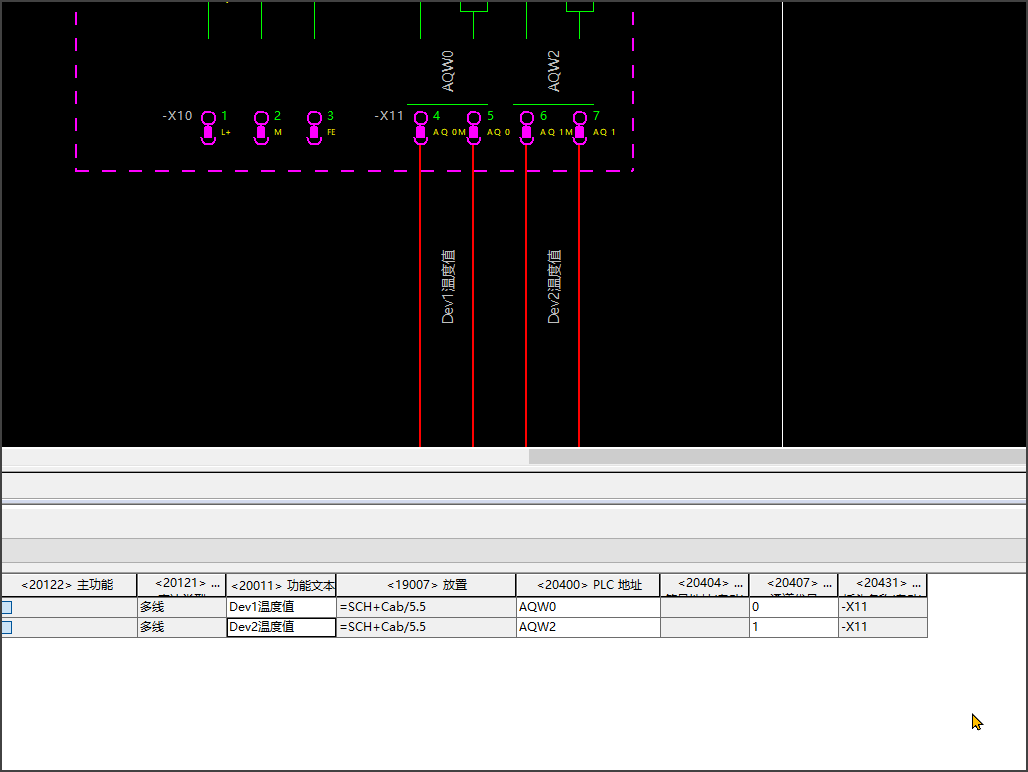
PLC的多线原理图就完成了
总览图
总览图的作用是能很直观的看到PLC的连接点定义,因为是基于部件绘制,所以在插入总览图时,已经有直接绘制好的总览图使用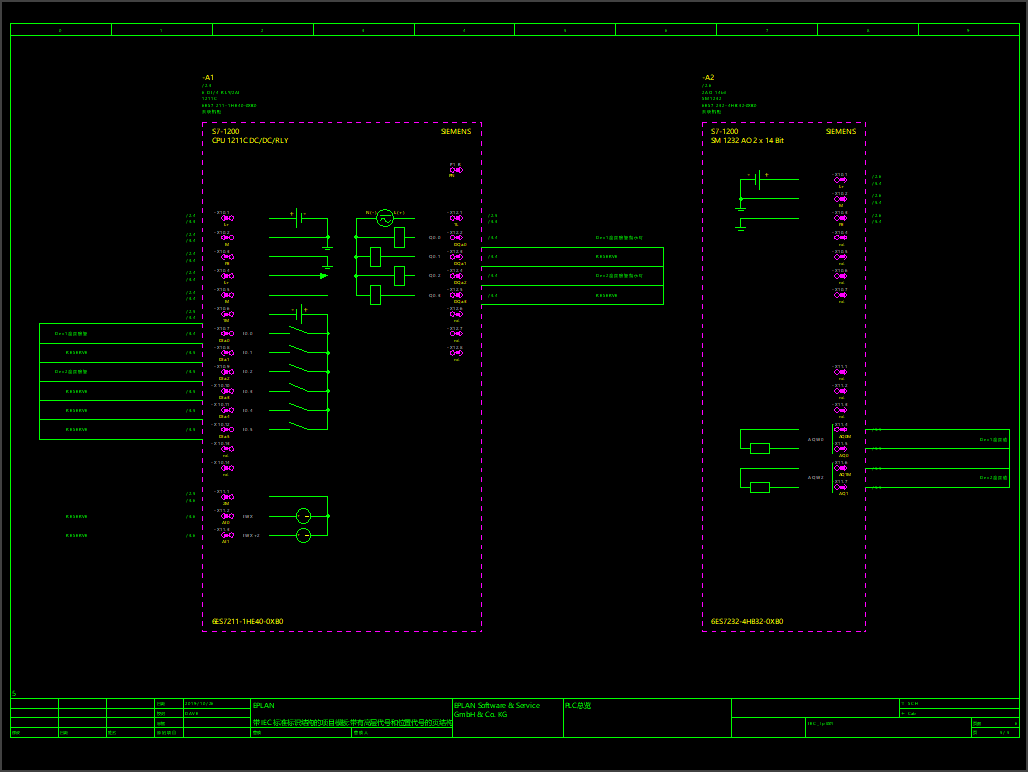
可以从总览图中看到输入输出点的定义和地址

